

有小伙伴在使用win10系统的时候,觉得自己的win10开机速度还不够快,不知道win10启动速度慢怎么办。那么win10开机慢怎么优化呢?其实我们可以几个方面来优化我们的开机速度,下面小编就教下大家优化win10开机速度的方法。
1、我们可以先管理我们的开机启动项。直接右键开始菜单选择任务管理器打开。
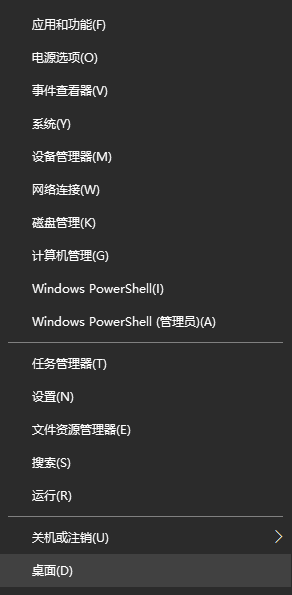
2、选择启动项,对于开机启动项进行管理,禁用不需要的开机启动项,提高开机速度。
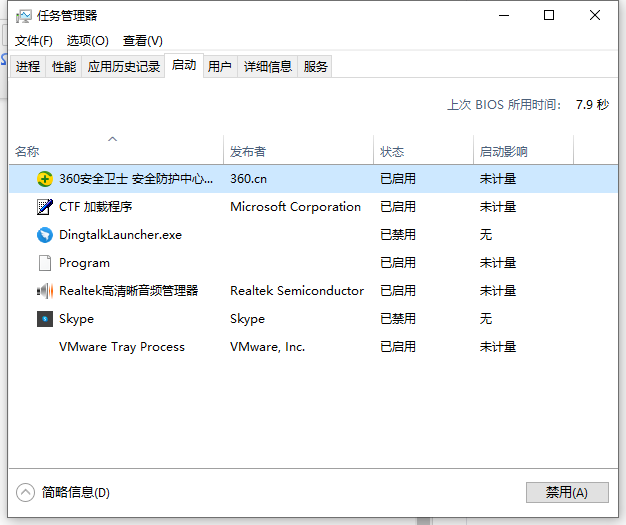
3、然后桌面右键单击电脑,打开属性,然后选择"高级系统设置"。
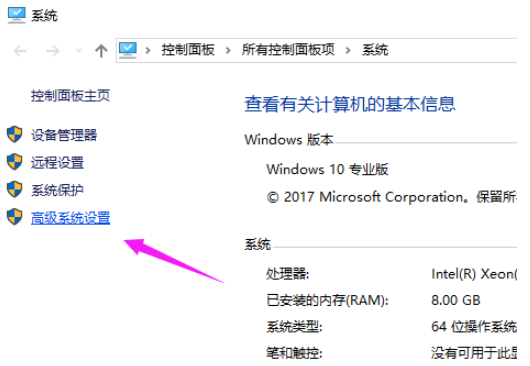
4、在出现的系统属性“高级”项,在“启动和故障恢复”那里,点击"设置"。
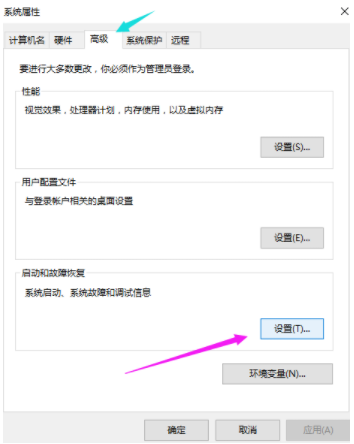
5、在出来的系统启动,默认操作系统那里,选择当前系统,然后把所有带勾的去掉之后,点击确定。
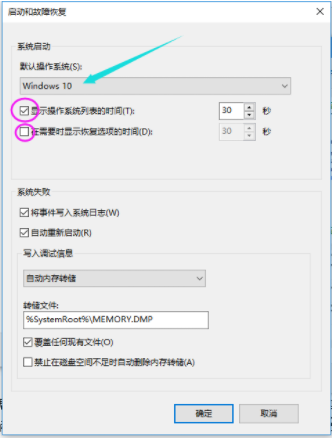
6、运行"msconfig",系统配置。
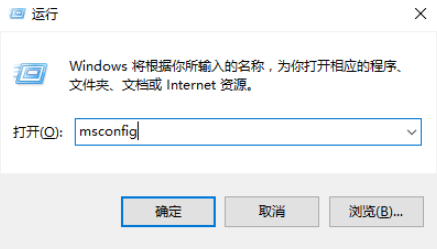
7、在系统配置"常规"项,勾上选项.然后点击"引导"。
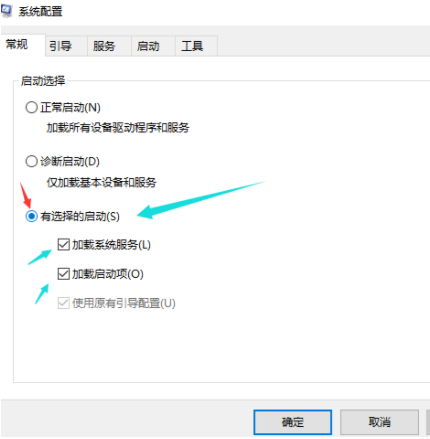
8、点击"高级选项",然后勾上"处理器个数",点击下拉箭头,选择最大的数字,然后确定。
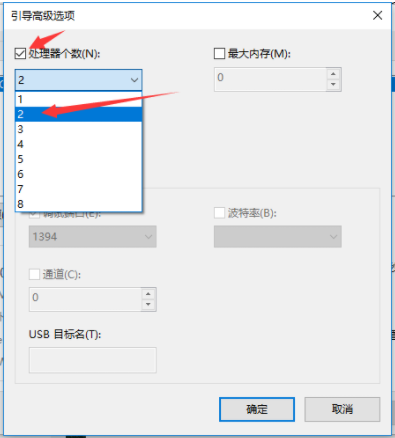
以上便是优化win10启动速度的方法,有需要的小伙伴可以参照教程进行操作。

有小伙伴在使用win10系统的时候,觉得自己的win10开机速度还不够快,不知道win10启动速度慢怎么办。那么win10开机慢怎么优化呢?其实我们可以几个方面来优化我们的开机速度,下面小编就教下大家优化win10开机速度的方法。
1、我们可以先管理我们的开机启动项。直接右键开始菜单选择任务管理器打开。
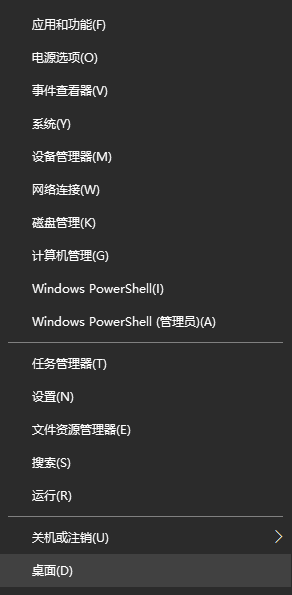
2、选择启动项,对于开机启动项进行管理,禁用不需要的开机启动项,提高开机速度。
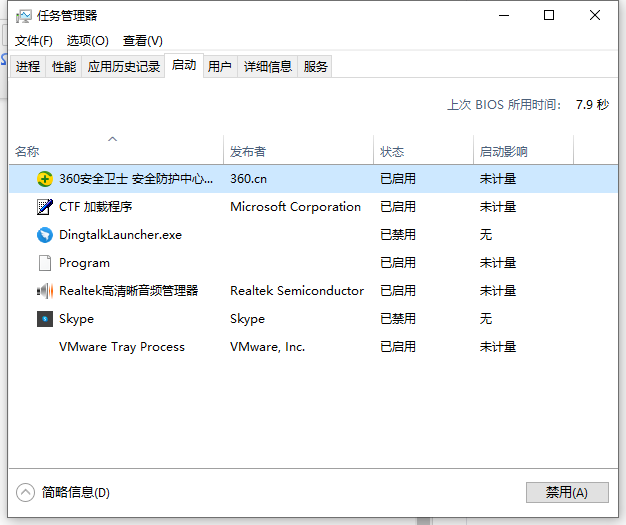
3、然后桌面右键单击电脑,打开属性,然后选择"高级系统设置"。
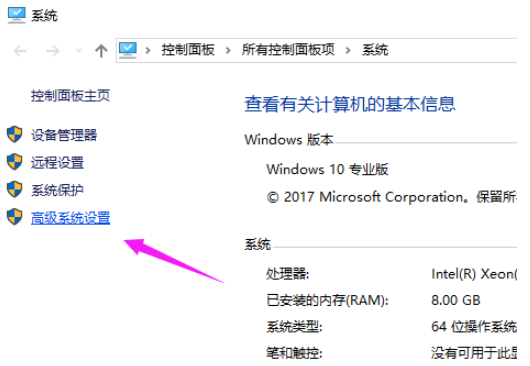
4、在出现的系统属性“高级”项,在“启动和故障恢复”那里,点击"设置"。
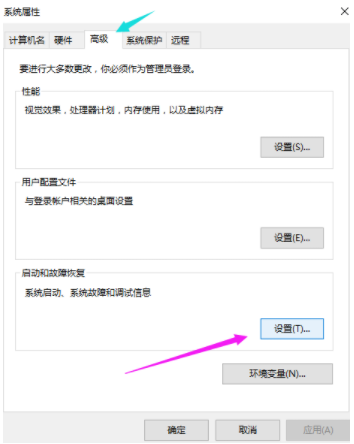
5、在出来的系统启动,默认操作系统那里,选择当前系统,然后把所有带勾的去掉之后,点击确定。
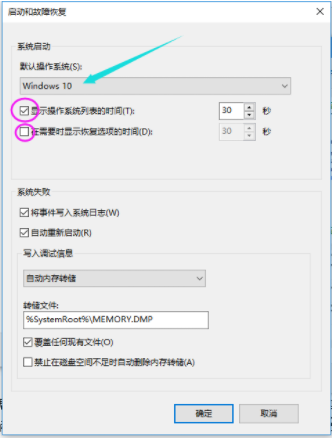
6、运行"msconfig",系统配置。
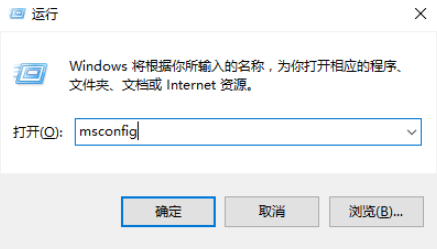
7、在系统配置"常规"项,勾上选项.然后点击"引导"。
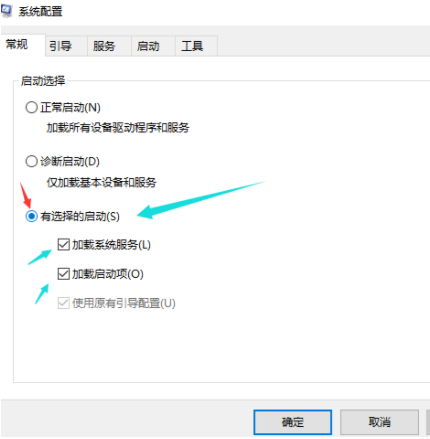
8、点击"高级选项",然后勾上"处理器个数",点击下拉箭头,选择最大的数字,然后确定。
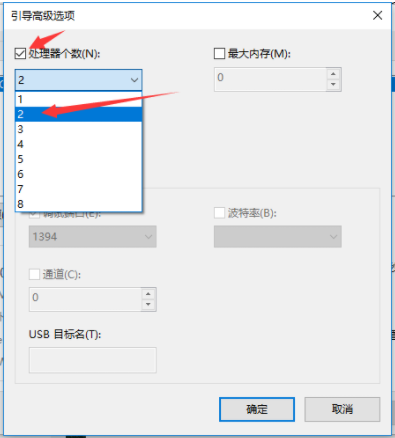
以上便是优化win10启动速度的方法,有需要的小伙伴可以参照教程进行操作。
















